
Skapa en ny hemautomatisering
Med hemautomatisering kan du automatisera tillbehör och scenarier i hemmet när en händelse inträffar. Du kan också skapa avancerade hemautomatiseringsåtgärder. Med avancerad hemautomatisering kan du använda logik för att styra enheter, exempelvis slå på fläkten om temperaturen är över 21 ºC.
Automatisera tillbehör och scenarier
Tryck på Automatisering
 i appen Genvägar. Om du redan har skapat en automatisering trycker du på
i appen Genvägar. Om du redan har skapat en automatisering trycker du på  i det övre högra hörnet.
i det övre högra hörnet. 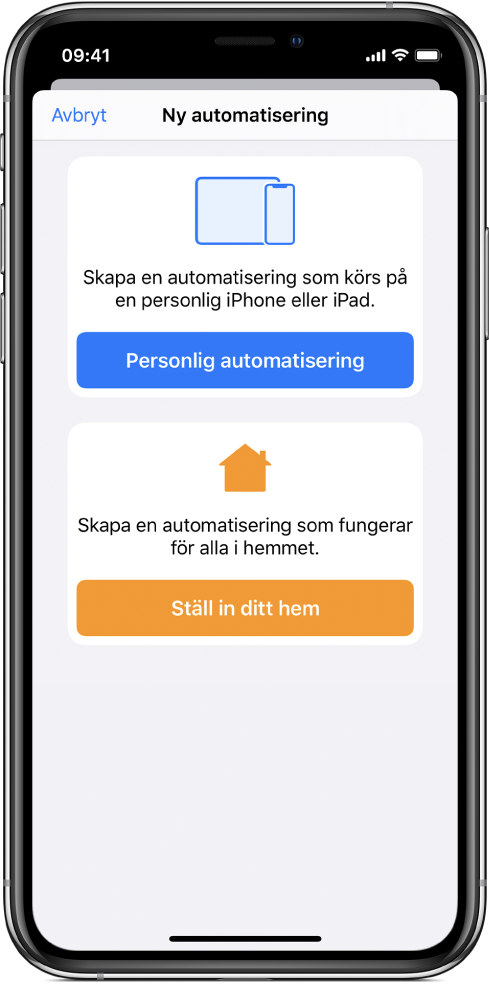
Tryck på Skapa hemautomatisering.
Välj en utlösare.
Mer information finns i Hemautomatiseringsutlösare.
Välj alternativ för utlösaren, tryck sedan på Nästa.
Välj tillbehör och scenarier som ska automatiseras och tryck sedan på Nästa.
Mer information finns i Apple Support-artikeln Ställa in och använda appen Hem.
Gör något av följande:
Tryck på ett scenario om du vill förhandsvisa det.
Tryck på ett tillbehör om du vill slå på eller stänga av det.
Tips: Om du ställer in ett tillbehör så att det slås på med hemautomatisering kan du stänga av det efter en angiven tidslängd.
Håll på ett tillbehör som du vill ställa in.
Testa automatiseringen genom att trycka på Testa denna automatisering.
Tryck på Klar.
Konvertera en automatisering till en genväg
Genom att konvertera en hemautomatisering till en genväg kan du kombinera åtgärder för att automatisera tillbehör i hemmet baserat på logik och data från externa källor.
Tryck på Automatisering
 i Genvägar. Om du redan har skapat en automatisering trycker du på
i Genvägar. Om du redan har skapat en automatisering trycker du på  i det övre högra hörnet.
i det övre högra hörnet. Tryck på Skapa hemautomatisering.
Välj en utlösare.

Mer information finns i Hemautomatiseringsutlösare.
Välj alternativ för utlösaren, tryck sedan på Nästa.
Tryck på Konvertera till genväg.
Om du vill se alla tillgängliga åtgärder som du kan lägga till i automatiseringen trycker du på
 högst upp i listan. Om du vill söka efter en särskild åtgärd skriver du in ett sökord i sökfältet.
högst upp i listan. Om du vill söka efter en särskild åtgärd skriver du in ett sökord i sökfältet.Mer information finns i Dela genvägar.
Om du vill lägga till en automatisering i genvägen håller du på en åtgärd i listan och drar den sedan till önskad plats i automatiseringsredigeraren.
Du kan också trycka på en åtgärd för att lägga till den längst ned i listan över åtgärder i automatiseringsredigeraren.
Lägg till så många åtgärder du behöver för automatiseringen.
Tips: Du kan ändra ordningsföljden på åtgärderna genom att dra dem till olika platser i automatiseringsredigeraren.
Du kan testa automatiseringen genom att trycka på
 .
.Stoppa automatiseringen genom att trycka på
 .
.Tryck på Nästa.
En sammanfattning av automatiseringen visas.
Tryck på Klar.
Du kan även skapa hemautomatisering via appen Hem, se den här Apple Support-artikeln: